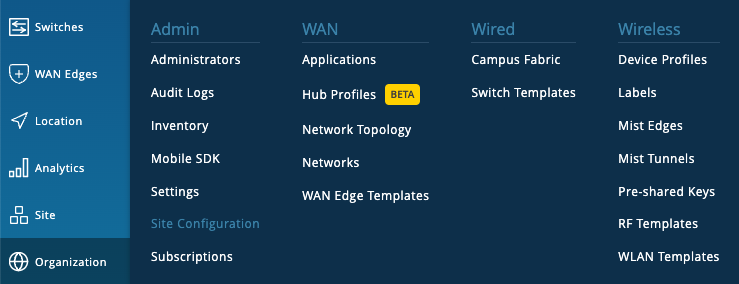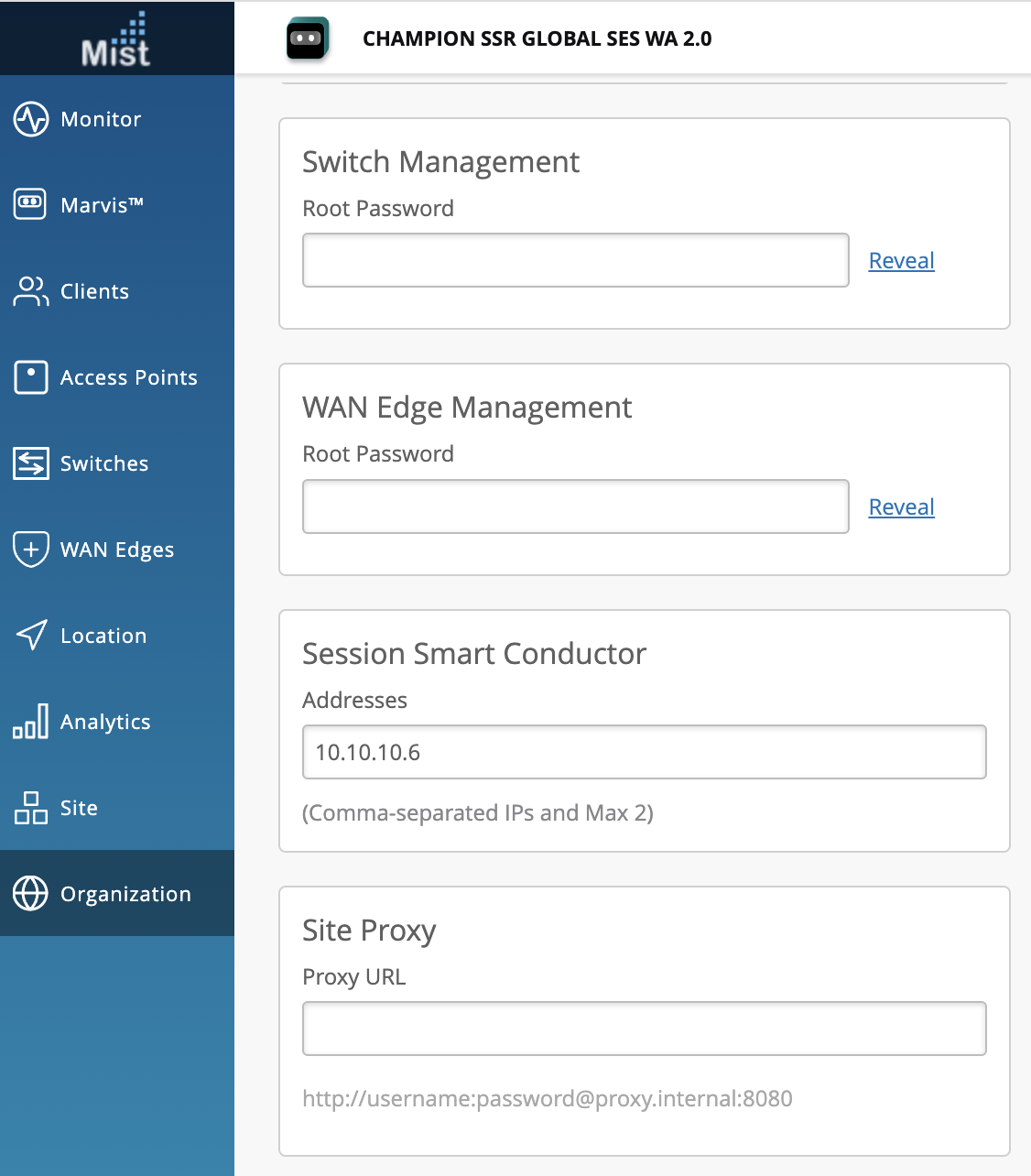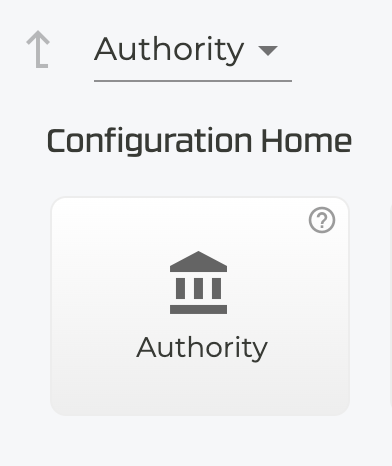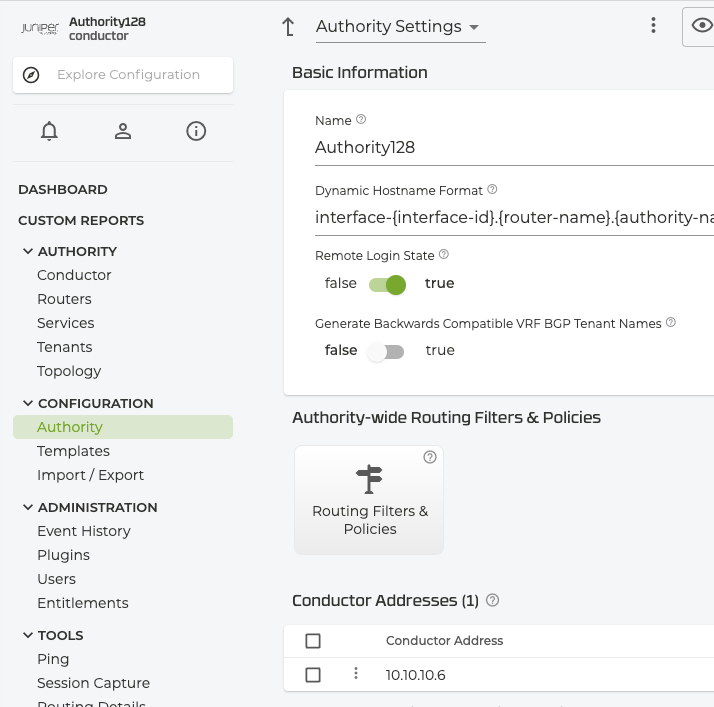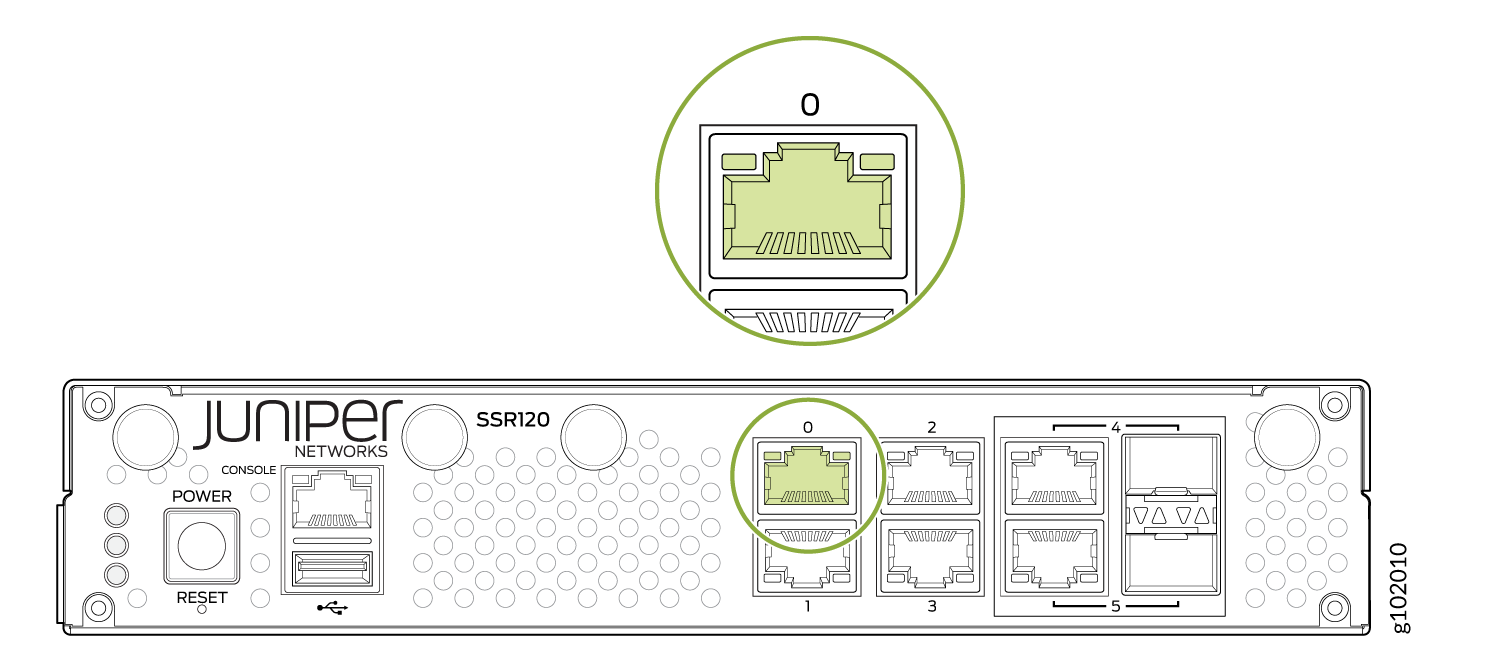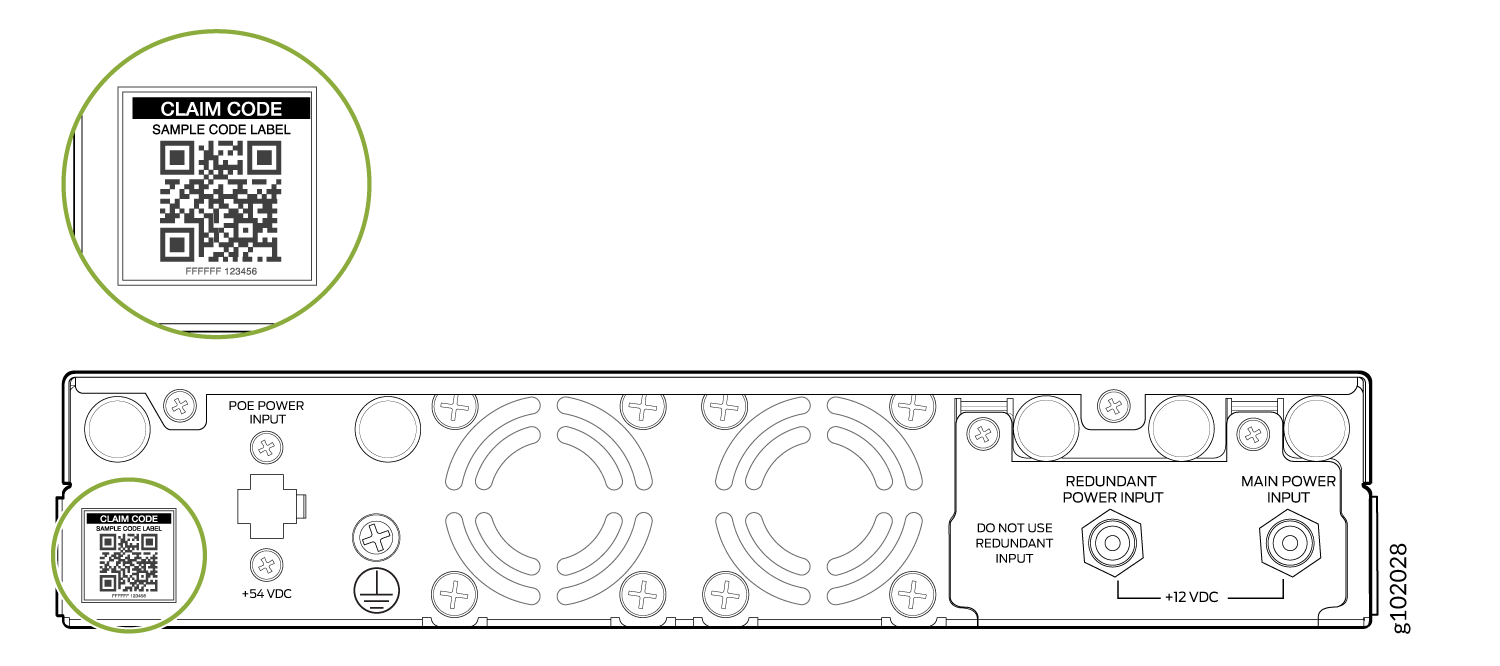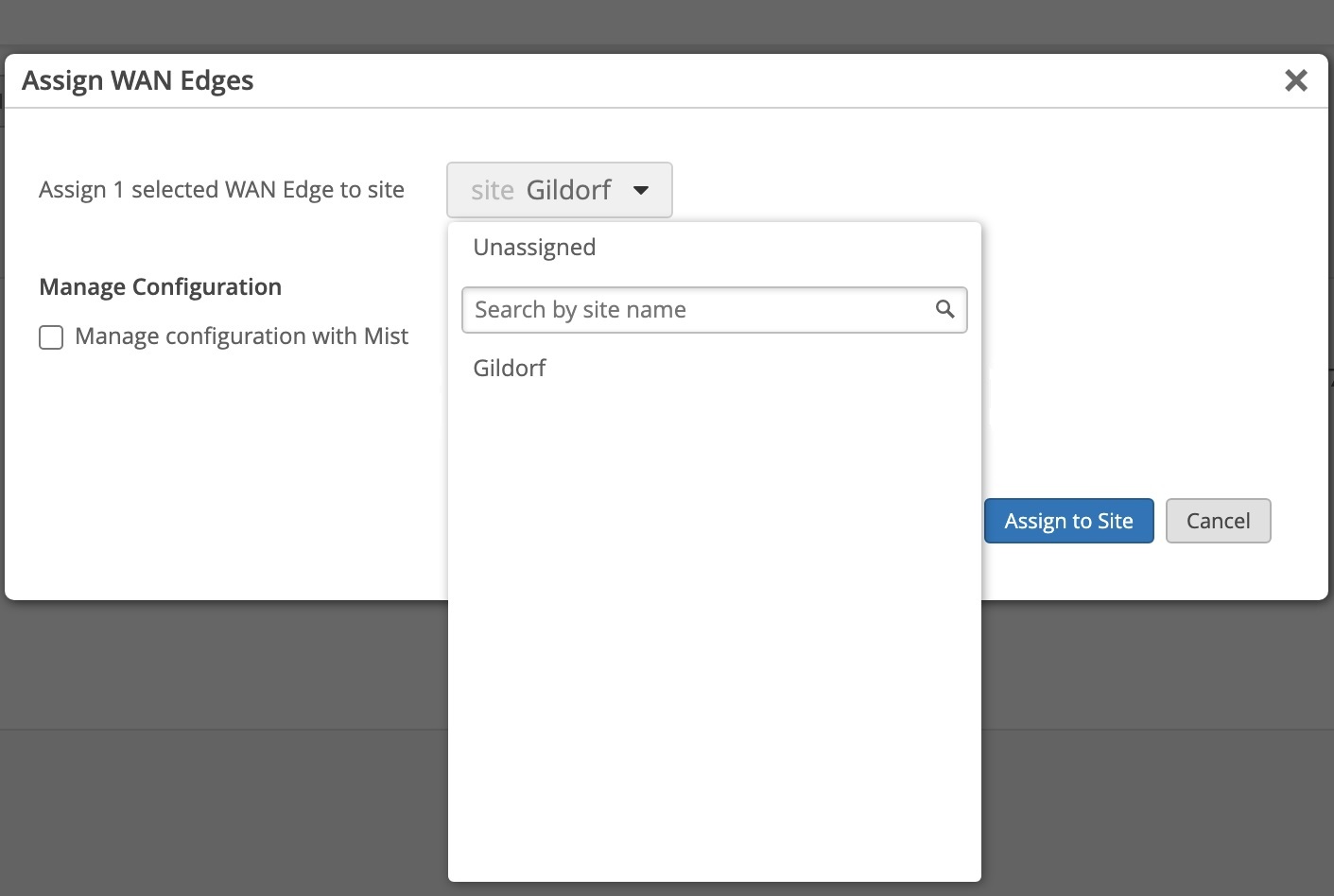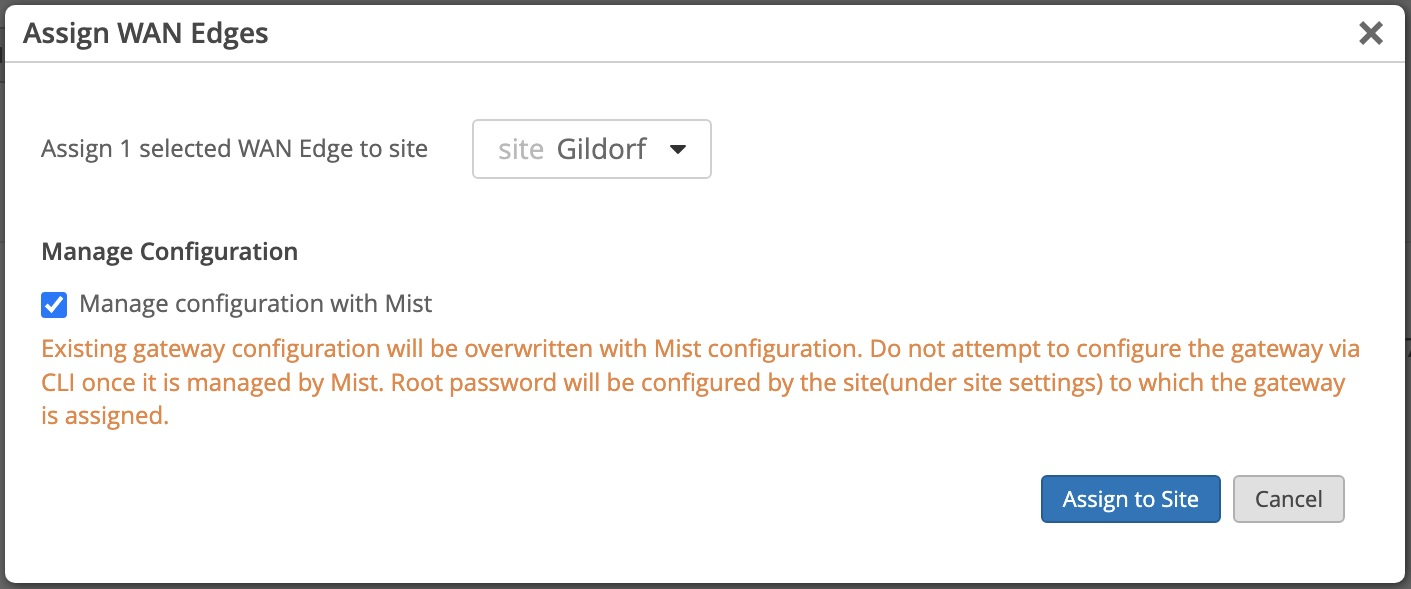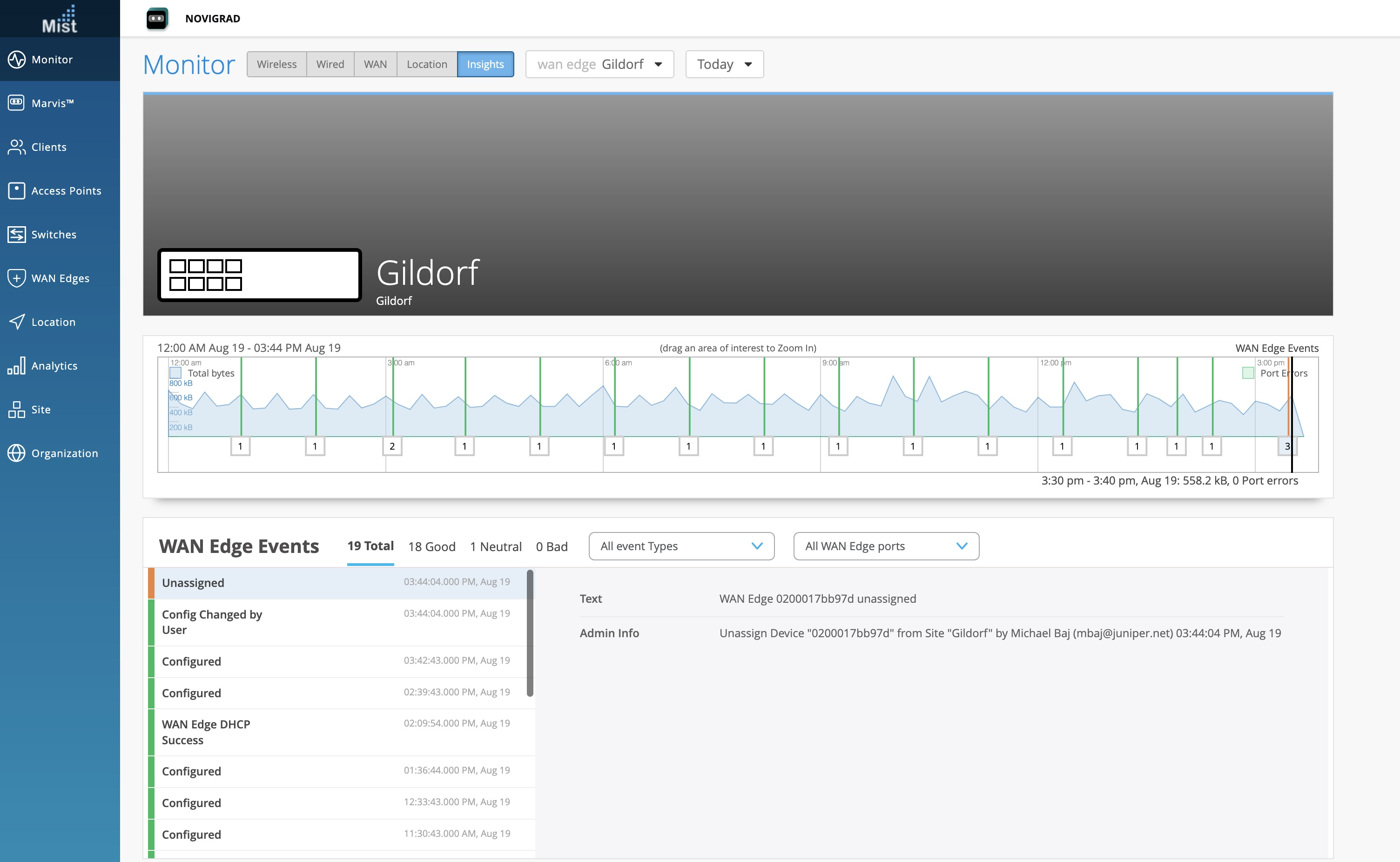将 SSR 导体管理的 SSR120 载入 Mist 云
SSR120 预装了 Session Smart 路由器软件版本 5.4.4。该设备包含一个二维码,扫描后会自动将您的设备纳入您的 Mist 组织。使用 Mist AI 应用程序或 QR 扫描仪扫描代码,然后按照屏幕上的说明采用您的设备。
可以从以下位置下载 Mist 应用程序:
将 SSR120 设备分配给站点并设置为由 Mist 管理时,系统将提示您升级到与 Mist 兼容的软件版本。在某些初始载入案例中,升级过程可能需要 30 分钟或更长时间。
对于要在非 Mist 环境中进行导体管理的设备,请参阅 OTP ISO 快速入门。
入职前验证
载入导线管理型设备时,通过确保为将采用该设备的站点配置管理导线的 IP 地址,可以简化该过程。这通常在站点配置期间完成。
要验证是否已分配导体 IP 地址,请执行以下操作:
通过 Mist 门户载入导体管理的 SSR120
使用以下过程,使用 Mist UI 和您的声明代码将导体管理的 SSR 设备载入 Mist 云。
在载入过程中,指挥者管理的设备会重新初始化,以将出厂默认配置与指挥机 IP 地址一起使用。在初始化过程中,它会伸向导体并下拉适当的配置。
几分钟后,SSR120 将显示在清单中,状态为“未分配”。一旦它出现在清单中,就必须将其分配给站点。将 SSR120 设备分配到站点以完成 SSR 载入。
将 SSR120 分配给站点
将 SSR 载入 Mist 云后,将其分配给站点以开始在 Mist 中管理设备配置和收集数据。
在“Mist 清单”页面中,新设备显示为 Unassigned。
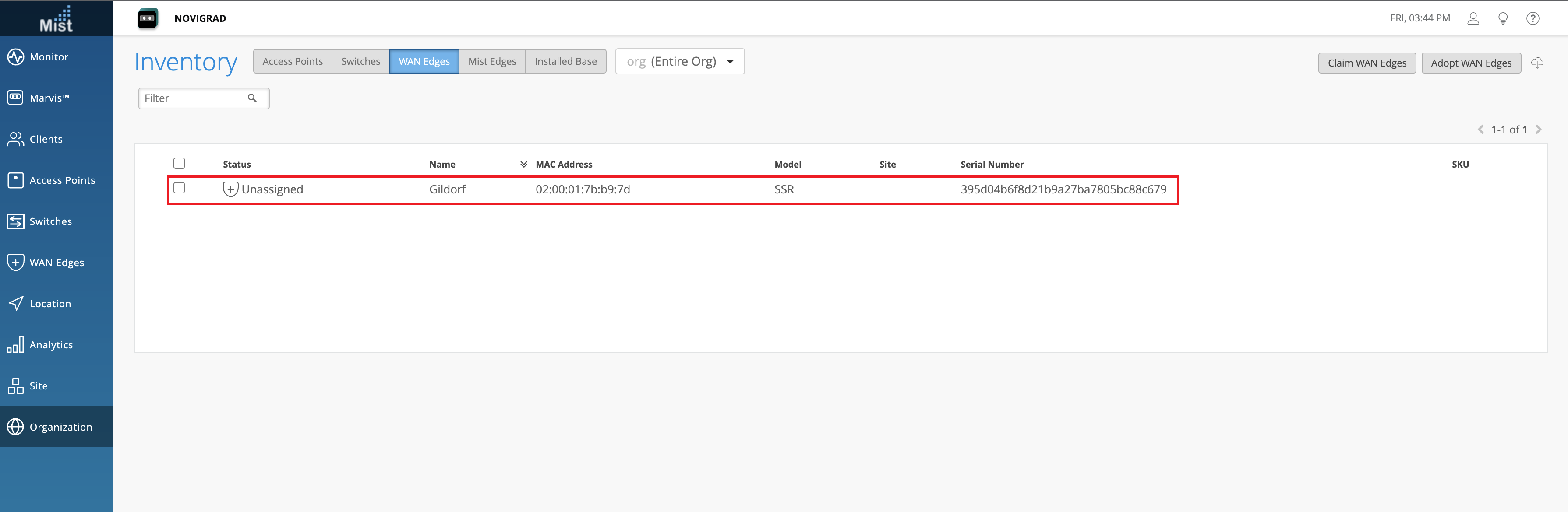
站点分配将需要几分钟时间。站点完全载入后,使用 访问 Mist WAN Edge - Device View 设备,以及 Insights view 查看事件和活动。